Tabela e përmbajtjes
Zbatimi i Makro VBA është metoda më efektive, më e shpejtë dhe më e sigurt për të ekzekutuar çdo operacion në Excel. Në këtë artikull, ne do t'ju tregojmë se si të formatoni datën në Excel duke përdorur VBA .
Shkarkoni Librin e Punës
Mund të shkarkoni praktikën falas Libri i punës në Excel nga këtu.
Formatoni datën me VBA.xlsm
4 metoda për të formatuar datën në Excel me VBA
Shihni shembullin e mëposhtëm. Ne ruajtëm të njëjtat data në të dy kolonën B dhe C në mënyrë që kur të formatojmë datën në Kolonën C , do ta dini nga kolona B në cilin format ishte data më parë.

1. VBA për të formatuar datën nga një lloj në tjetrin në Excel
Së pari le të dimë se si të formatojmë datën nga Cell C5 në grupin tonë të dhënash me VBA në " e martë-janar-2022 ".
Hapat:
- Shtypni Alt + F11 në tastierën tuaj ose shkoni te skeda Zhvilluesi -> Visual Basic për të hapur Visual Basic Editor .

- Në dritaren e kodit që shfaqet, nga shiriti i menysë , kliko Fut -> Moduli .
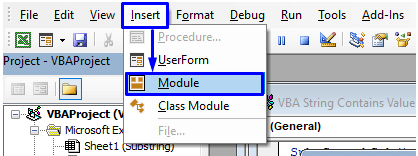
- Kopjo kodin e mëposhtëm dhe ngjite në dritaren e kodit.
2349
Kodi yt tani është gati për të ekzekutuar.

- Shtypni F5 në tastierën tuaj ose nga shiriti i menysë zgjidhni Run -> Ekzekutoni Sub/UserForm . Ju gjithashtu mund të klikoni në ikonën e vogël Play në shiritin e nënmenysë për të ekzekutuarmakro.

Ky kod do të formatojë datën " 11-01-22 " në " e martë-janar-2022 ”.

Gjithashtu mund ta konvertoni këtë format të datës në shumë formate të tjera. Thjesht ndiqni kodin e mëposhtëm për të transformuar datën në formatin që dëshironi.
5337

Përmbledhje

Lexo më shumë: Tani dhe Formato Funksionet në Excel VBA
2. Vendos VBA për të konvertuar datën me funksionin FORMAT
Excel ka numrin e vet serial në lidhje me datat individuale. Nëse dëshironi të dini numrin serial të ndonjë
date specifike, duhet të aplikoni funksionin DATEVALUE .
Supozoni se dëshironi të dini numrin serial të datë “ 11 janar 2022 ”, atëherë duhet të shkruani formulën si,
=DATEVALUE("11 January 2022") Excel do t'ju japë numrin serial 44572 të kësaj date.
Tani do ta transformojmë këtë numër në formatin përkatës të datës.
Hapat:
- Në të njëjtën mënyrë si më parë, hapni Visual Basic Editor nga skeda Zhvilluesi dhe Fut një Modul në dritaren e kodit.
- Në dritaren e kodit, kopjoni kodin e mëposhtëm dhe ngjiteni atë.
3558
Kodi juaj tani është gati për të ekzekutuar.

Ju do merrni datën " 11 janar 2022 " në kutinë e mesazhit.

Lexo më shumë: Si të përdorni funksionin VBA DateValue në Excel
Lexime të ngjashme
- Si të futni datën aktualenë Excel (3 mënyra)
- Ndryshorja e datës në kodet VBA (7 përdorime të makrove me shembuj)
- Merr datën aktuale në VBA ( 3 mënyra)
- Si të përdorni shkurtoren e datës në Excel
3. VBA për të transformuar datën bazuar në një pjesë specifike në Excel
Supozoni se dëshironi të formatoni një pjesë specifike të datës, për shembull, vetëm ditën/muajin/vitin, më pas shkruani kodin si,
8508
Kodi juaj është tani gati për t'u ekzekutuar.

“ mmmm ” në këtë kod nënkupton formën e gjatë të muajit emri.
Meqë data është " 11 janar 2022 ", kështu që kjo pjesë e kodit do të kthehet " Janar ".

Mund ta zbatoni këtë kod për të formatuar dhe nxjerrë çdo pjesë specifike që dëshironi nga data.
5189
Përmbledhje

4. Fusni VBA për të formatuar datën në një fletë pune specifike në Excel
Nëse dëshironi të formatoni një datë bazuar në një fletë pune specifike, atëherë së pari duhet të vendosni emrin e fletës së punës në kod dhe më pas të formatoni datën sipas llojit që kërkon.
- Hap Visual Basic Editor nga skeda Zhvilluesi dhe Fut një Modul në dritaren e kodit.
- Në dritaren e kodit, kopjoni kodin e mëposhtëm dhe ngjiteni atë.
5651
Kodi juaj tani është gati për të ekzekutuar.

Shiko rreshtin e 3-të të kodit ku fillimisht vendosëm fletën e punës " Shembull ", më pas formatojmë datën e atij Exceli të caktuarfletë.
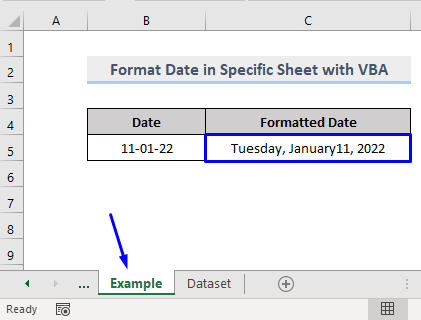
Përfundim
Ky artikull ju tregoi se si të formatoni datën në Excel me VBA . Shpresoj se ky artikull ka qenë shumë i dobishëm për ju. Mos ngurroni të pyesni nëse keni ndonjë pyetje në lidhje me temën.

